- লেখক Jason Gerald [email protected].
- Public 2024-01-15 08:10.
- সর্বশেষ পরিবর্তিত 2025-01-23 12:07.
এই উইকিহাউ আপনাকে শেখায় কিভাবে ইউটিউব ভিডিও থেকে ডাউনলোড করা সংগীত ব্যবহার করে মিক্স সিডি তৈরি করতে হয়।
ধাপ
পার্ট 1 এর 4: ইউটিউব মিউজিক অ্যাড্রেস পাওয়া
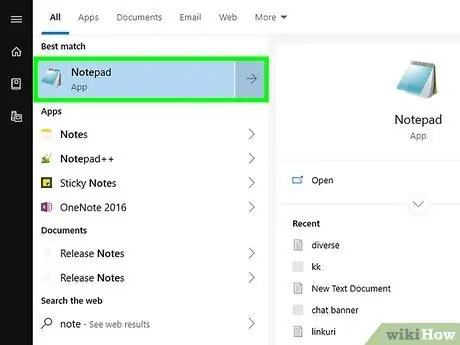
ধাপ 1. আপনার কম্পিউটারে একটি টেক্সট এডিটিং প্রোগ্রাম খুলুন।
উইন্ডোজ কম্পিউটারে প্রধান টেক্সট এডিটিং প্রোগ্রাম হল নোটপ্যাড। এদিকে, একটি ম্যাক এ, আপনি TextEdit ব্যবহার করতে পারেন। যাদের ভিডিও আপনি ডাউনলোড করতে চান তাদের ঠিকানাগুলি সংগ্রহ করার জন্য আপনাকে একটি পাঠ্য সম্পাদনা প্রোগ্রাম ব্যবহার করতে হবে।
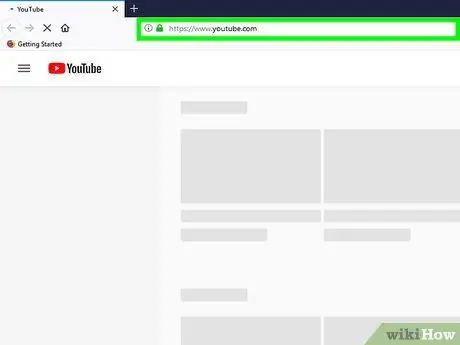
পদক্ষেপ 2. ইউটিউব খুলুন।
আপনার কম্পিউটারের ওয়েব ব্রাউজারের মাধ্যমে https://www.youtube.com/ এ যান। এর পরে, মূল ইউটিউব পৃষ্ঠাটি খোলা হবে।
আপনি যদি 18 বছরের বেশি বয়সী দর্শকদের জন্য সীমাবদ্ধ সঙ্গীত ডাউনলোড করতে চান, তাহলে আপনাকে আপনার YouTube অ্যাকাউন্টে সাইন ইন করতে হবে। যদি না হয়, "ক্লিক করুন সাইন ইন করুন "পৃষ্ঠার উপরের ডান কোণে, তারপর আপনার ইমেল ঠিকানা এবং পাসওয়ার্ড লিখুন।
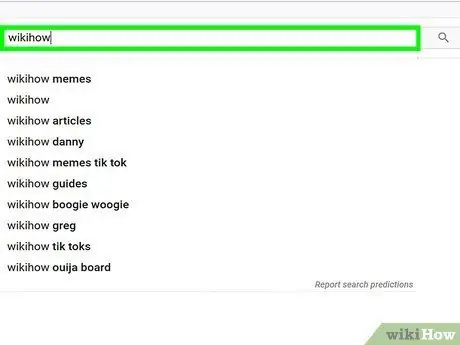
পদক্ষেপ 3. পছন্দসই ভিডিও খুঁজুন।
অনুসন্ধান বারে ক্লিক করুন, আপনি যে গানটি ডাউনলোড করতে চান তার শিরোনাম টাইপ করুন এবং এন্টার টিপুন।
আপনি যে গানটি চান তার একটি মোটামুটি জনপ্রিয় শিরোনাম থাকলে আপনি শিল্পীর নাম বা অ্যালবামের শিরোনামও টাইপ করতে পারেন।
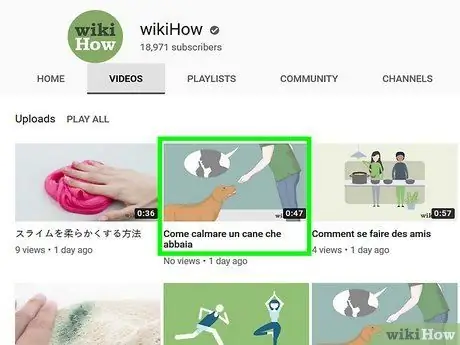
ধাপ 4. ভিডিও নির্বাচন করুন।
আপনি যে গানটি ডাউনলোড করতে চান তার সাথে ভিডিওটিতে ক্লিক করুন। এর পরে, ভিডিওটি খোলা হবে।
আপনি সবসময় Vevo এর মত বিশ্বস্ত উৎস দ্বারা আপলোড করা ভিডিও থেকে সঙ্গীত ডাউনলোড করতে পারবেন না। যদি ভিডিওটি ডাউনলোড না হয়, তাহলে আপনার পছন্দের গানের সাথে অন্য ব্যবহারকারীর তৈরি ভিডিও খোঁজার চেষ্টা করুন (যেমন লিরিক ভিডিও)।
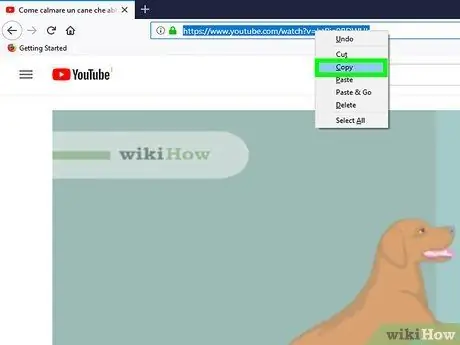
ধাপ 5. ভিডিওর ঠিকানা কপি করুন।
আপনার ব্রাউজার উইন্ডোর উপরে অ্যাড্রেস বারে ভিডিওর ঠিকানায় ক্লিক করুন, তারপর Ctrl+C (Windows) অথবা Command+C (Mac) চাপুন।

পদক্ষেপ 6. একটি টেক্সট এডিটিং প্রোগ্রামে ঠিকানা আটকান।
একটি নোটপ্যাড বা টেক্সট এডিট উইন্ডো খুলুন এবং পাঠ্যের পৃষ্ঠায় ক্লিক করুন, তারপরে Ctrl+V (উইন্ডোজ) বা কমান্ড+ভি (ম্যাক) টিপুন।
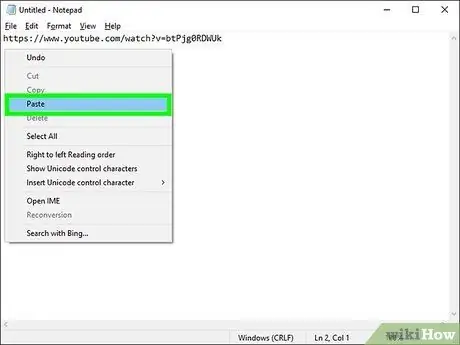
ধাপ 7. অন্যান্য ভিডিওগুলির জন্য এই প্রক্রিয়াটি পুনরাবৃত্তি করুন।
একটি টেক্সট এডিটরে মোট 80 মিনিটের দৈর্ঘ্যের মিউজিক ভিডিওর ঠিকানা পেস্ট করার পর, আপনি গান ডাউনলোড শুরু করতে পারেন।
4 এর মধ্যে 2 য় অংশ: YouTube সঙ্গীত ডাউনলোড করা
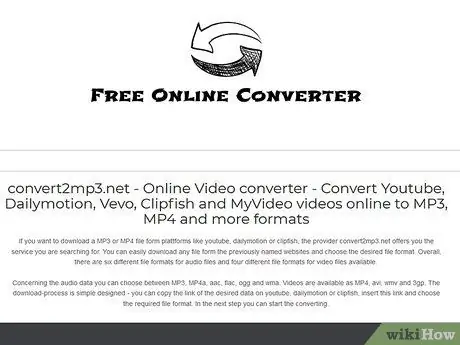
ধাপ 1. Convert2MP3 খুলুন।
আপনার ব্রাউজারে https://convert2mp3.net/en/ এ যান। এই ওয়েবসাইটটি আপনাকে নির্বাচিত ইউটিউব ভিডিওর MP3 অডিও ফাইল ডাউনলোড করতে দেয়।
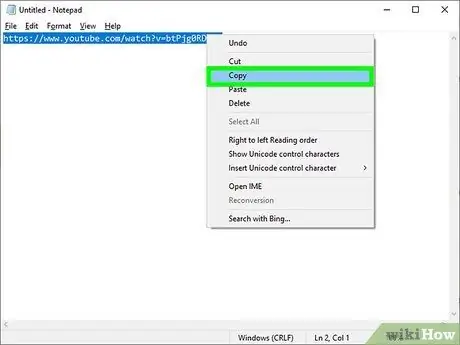
পদক্ষেপ 2. একটি টেক্সট এডিটিং প্রোগ্রাম থেকে একটি ঠিকানা কপি করুন।
ঠিকানাটি হাইলাইট করতে ক্লিক করুন এবং টেনে আনুন, তারপর Ctrl+C (Windows) অথবা Command+C (Mac) টিপুন।
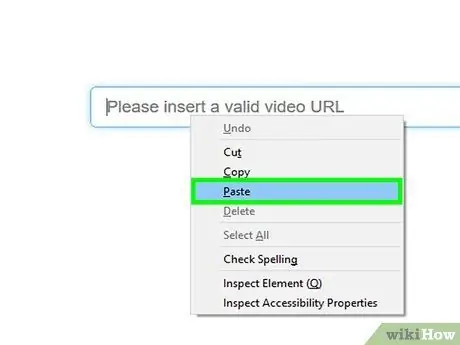
ধাপ 3. "ভিডিও লিঙ্ক "োকান" পাঠ্য ক্ষেত্রে ঠিকানা আটকান।
এই পাঠ্য ক্ষেত্রটি Convert2MP3 পৃষ্ঠার মাঝখানে। একটি কলামে ক্লিক করুন, তারপর Ctrl+V (Windows) অথবা Command+V (Mac) টিপুন।
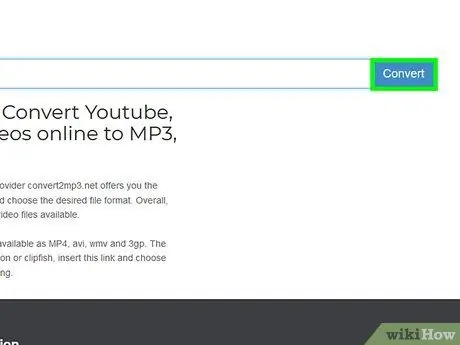
ধাপ 4. রূপান্তর ক্লিক করুন।
এটি পৃষ্ঠার ডানদিকে একটি কমলা বোতাম।
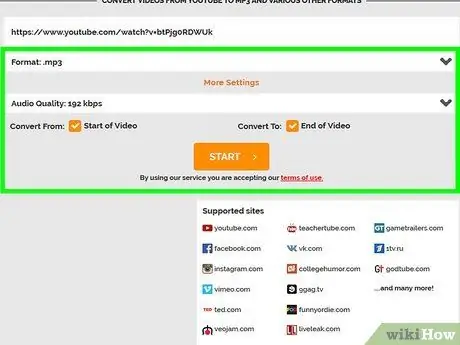
ধাপ 5. সঙ্গীত তথ্য যোগ করুন।
"শিল্পী" এবং "নাম" ক্ষেত্রে শিল্পীর নাম এবং গানের শিরোনাম লিখুন।
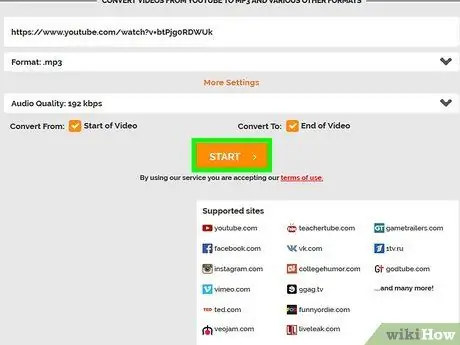
ধাপ 6. অবিরত ক্লিক করুন।
এটি পৃষ্ঠার নীচে একটি সবুজ বোতাম।
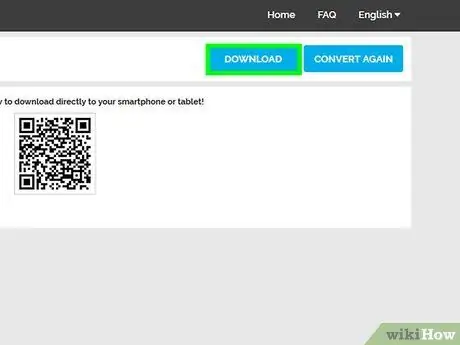
ধাপ 7. ডাউনলোড ক্লিক করুন।
এটি পৃষ্ঠার মাঝখানে একটি সবুজ বোতাম। একবার ক্লিক করলে গানটি অবিলম্বে ডাউনলোড হয়ে যাবে।
কিছু ব্রাউজারে, ফাইলটি সংরক্ষণ করার জন্য আপনাকে একটি অবস্থান নির্দিষ্ট করতে হবে এবং " ডাউনলোড করুন ”, “ ঠিক আছে ", অথবা" সংরক্ষণ "ফাইল ডাউনলোড করার আগে।
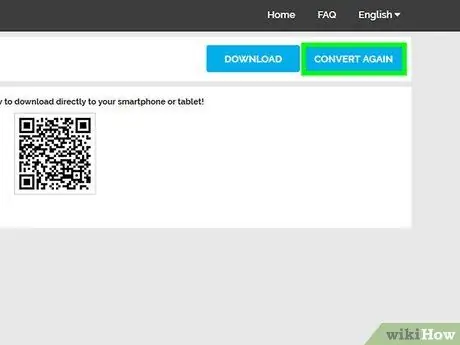
ধাপ 8. পরবর্তী ভিডিও রূপান্তর ক্লিক করুন।
এটি পৃষ্ঠার ডান পাশে একটি সাদা বোতাম। এর পরে, আপনাকে রূপান্তর পৃষ্ঠায় ফিরিয়ে নেওয়া হবে।
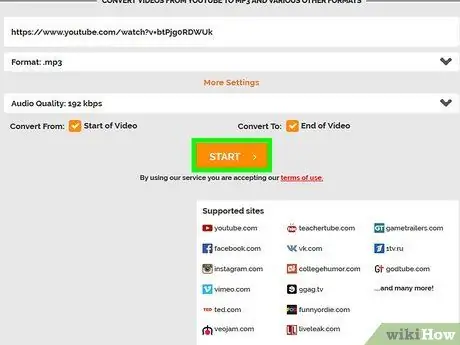
ধাপ 9. পরবর্তী ঠিকানা দিয়ে ডাউনলোড প্রক্রিয়া পুনরাবৃত্তি করুন।
একবার আপনি তাদের ইউটিউব ঠিকানার মাধ্যমে সমস্ত গান ডাউনলোড করলে, আপনি আইটিউনস বা উইন্ডোজ মিডিয়া প্লেয়ার ব্যবহার করে একটি মিক্স সিডি তৈরি করতে পারেন।
Of য় অংশ: আইটিউনস ব্যবহার করে সিডি বার্ন/কপি করুন
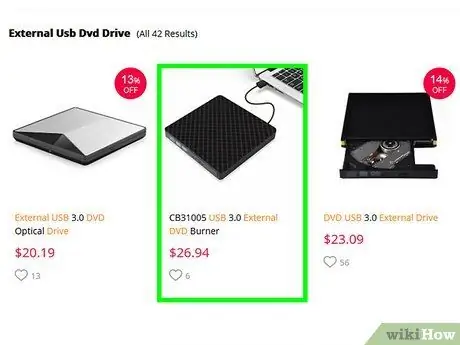
ধাপ 1. কম্পিউটারে একটি ফাঁকা সিডি োকান।
সিডি toোকানোর জন্য কম্পিউটারের অন্তর্নির্মিত ডিভিডি ড্রাইভ ব্যবহার করুন।
- যদি আপনার কম্পিউটারে বিল্ট-ইন ডিভিডি ড্রাইভ না আসে, তাহলে আপনাকে একটি ইউএসবি ডিভিডি ড্রাইভ কিনতে হবে।
- ম্যাক কম্পিউটারে, আপনার কম্পিউটারে একটি USB ডিভিডি ড্রাইভ সংযুক্ত করার জন্য আপনাকে একটি USB 3.0 থেকে USB-C অ্যাডাপ্টার ক্রয় করতে হতে পারে।
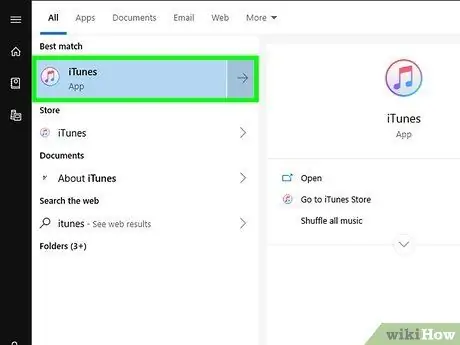
পদক্ষেপ 2. আই টিউনস খুলুন।
এই অ্যাপ আইকনটি সাদা পটভূমিতে একটি রঙিন বাদ্যযন্ত্রের নোটের মতো দেখাচ্ছে।
যদি আইটিউনস আপডেট করার জন্য অনুরোধ করা হয়, "ক্লিক করুন আই টিউনস ডাউনলোড করুন কমান্ড উইন্ডোতে, আইটিউনস আপডেট করা শেষ হওয়ার পরে কম্পিউটারটি পুনরায় চালু করুন।
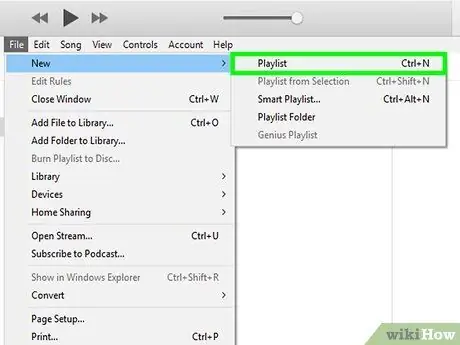
পদক্ষেপ 3. একটি নতুন প্লেলিস্ট তৈরি করুন।
মেনুতে ক্লিক করুন " ফাইল "প্রোগ্রাম উইন্ডো (উইন্ডোজ) বা স্ক্রিনের (ম্যাক) উপরের বাম কোণে, নির্বাচন করুন" নতুন ", ক্লিক " প্লেলিস্ট ”, তারপর প্লেলিস্টের নাম লিখুন এবং এন্টার টিপুন।
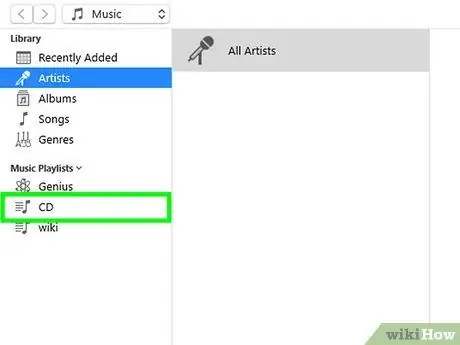
ধাপ 4. প্লেলিস্ট খুলুন।
এটি খুলতে বাম বিকল্প কলামে প্লেলিস্টের নাম ক্লিক করুন। এরপর প্লেলিস্ট উইন্ডো খুলবে।
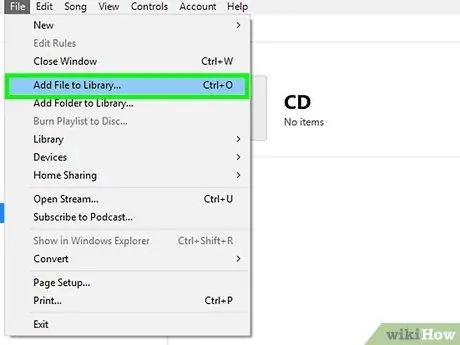
ধাপ 5. প্লেলিস্টে সঙ্গীত যোগ করুন।
ফোল্ডারে ডাউনলোড করা ইউটিউব মিউজিক নির্বাচন করুন, তারপর প্লেলিস্ট উইন্ডোতে মিউজিক ফাইলটি ক্লিক করুন এবং টেনে আনুন।
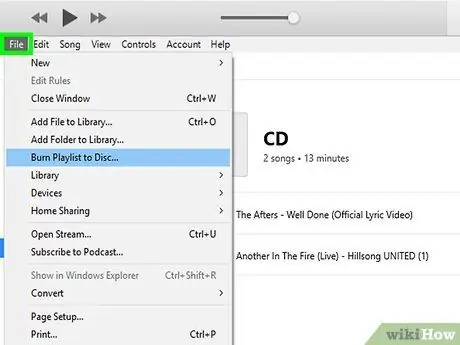
ধাপ 6. ফাইল ক্লিক করুন।
এটি প্রোগ্রাম উইন্ডো (উইন্ডোজ) বা স্ক্রিনের (ম্যাক) উপরের বাম কোণে রয়েছে।
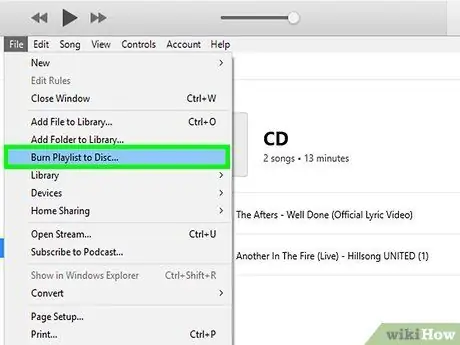
ধাপ 7. ডিস্ক থেকে বার্ন প্লেলিস্ট ক্লিক করুন।
এই বিকল্পটি ড্রপ-ডাউন মেনুতে রয়েছে " ফাইল " একবার ক্লিক করলে, একটি নতুন উইন্ডো খুলবে।
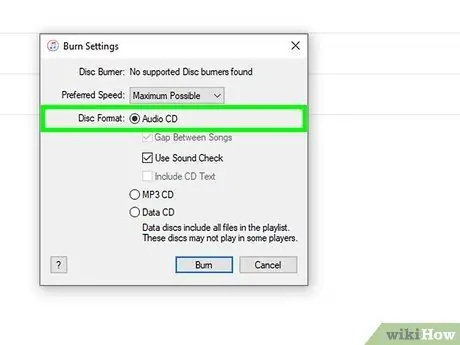
ধাপ 8. "অডিও সিডি" বাক্সটি চেক করুন।
এটা জানালার মাঝখানে।
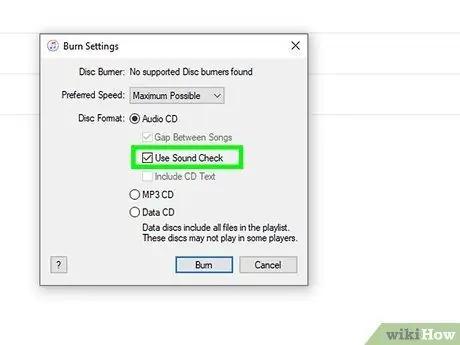
ধাপ 9. "সাউন্ড চেক ব্যবহার করুন" বাক্সটি চেক করুন।
এটা জানালার মাঝখানে। এই বিকল্পের সাথে, সমস্ত সঙ্গীত একই ভলিউম পরিসীমা/স্তরে চলবে।
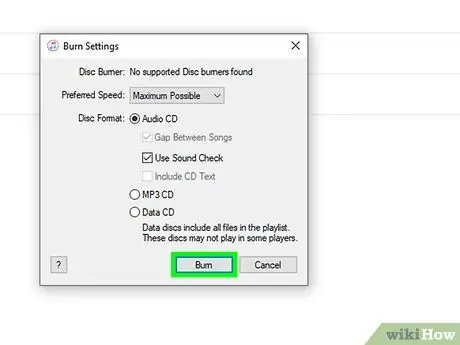
ধাপ 10. বার্ন ক্লিক করুন।
এটা জানালার নীচে। সঙ্গীতটি অবিলম্বে সিডিতে অনুলিপি করা হবে। অনুলিপি/বার্ন প্রক্রিয়া সম্পন্ন হওয়ার পরে, ড্রাইভ থেকে সিডি বের করা হবে।
উইন্ডোজ মিডিয়া প্লেয়ার ব্যবহার করে সিডি বার্ন/কপি করুন
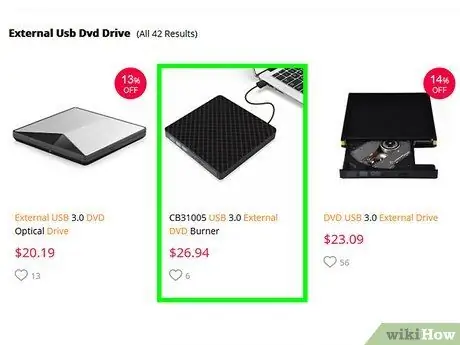
ধাপ 1. কম্পিউটারে একটি ফাঁকা সিডি োকান।
সিডি toোকানোর জন্য কম্পিউটারের অন্তর্নির্মিত ডিভিডি ড্রাইভ ব্যবহার করুন।
যদি আপনার কম্পিউটার বিল্ট-ইন ডিভিডি ড্রাইভ না নিয়ে আসে, তাহলে আপনাকে একটি ইউএসবি ডিভিডি ড্রাইভ কিনতে হবে।
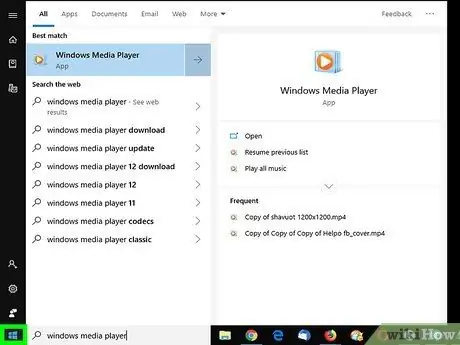
ধাপ 2. স্টার্ট মেনু খুলুন
পর্দার নিচের বাম কোণে উইন্ডোজ লোগোতে ক্লিক করুন।
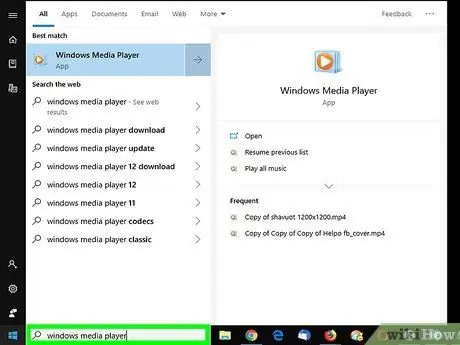
ধাপ 3. উইন্ডোজ মিডিয়া প্লেয়ার টাইপ করুন।
কম্পিউটার অবিলম্বে উইন্ডোজ মিডিয়া প্লেয়ার প্রোগ্রামের জন্য অনুসন্ধান করবে।
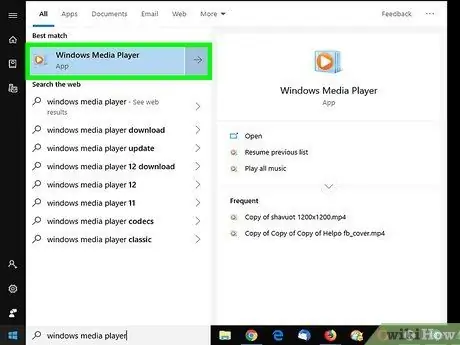
ধাপ 4. উইন্ডোজ মিডিয়া প্লেয়ার ক্লিক করুন।
এটি স্টার্ট উইন্ডোর শীর্ষে। একবার ক্লিক করলে, একটি উইন্ডোজ মিডিয়া প্লেয়ার উইন্ডো খুলবে।
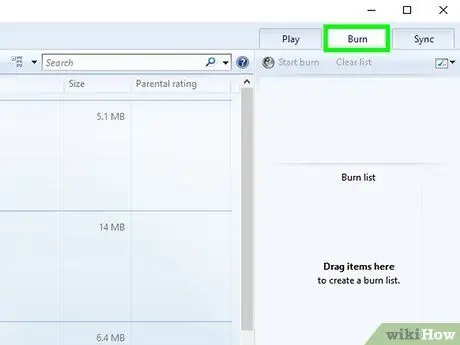
ধাপ 5. বার্ন ট্যাবে ক্লিক করুন।
এটি জানালার উপরের ডানদিকে।
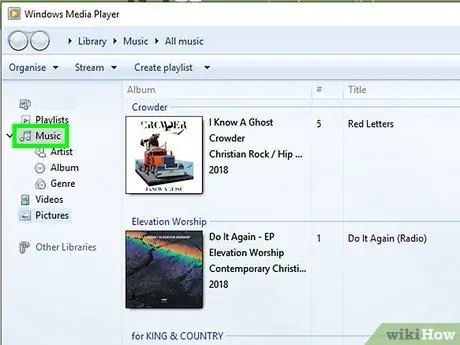
পদক্ষেপ 6. সঙ্গীত নির্বাচন করুন।
যে ফোল্ডারে ইউটিউব থেকে ডাউনলোড করা মিউজিক আছে সেটিতে যান, তারপর সিডিতে কপি করতে চান এমন প্রতিটি গান ক্লিক করার সময় Ctrl কী চেপে ধরে রাখুন।
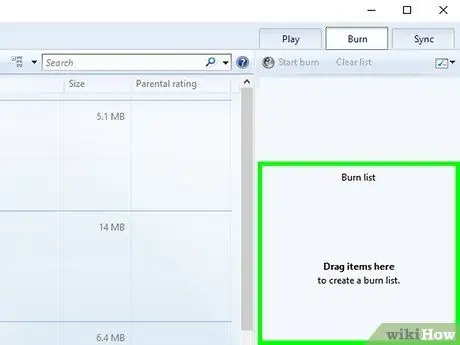
ধাপ 7. বার্ন ট্যাবে সঙ্গীতটি ক্লিক করুন এবং টেনে আনুন।
এই পদ্ধতির সাহায্যে, আপনি সরাসরি সঙ্গীতে "ড্রপ" করতে পারেন পোড়া " তারপরে, প্রতিটি নির্বাচিত গান সেই ট্যাবে প্রদর্শিত হবে।
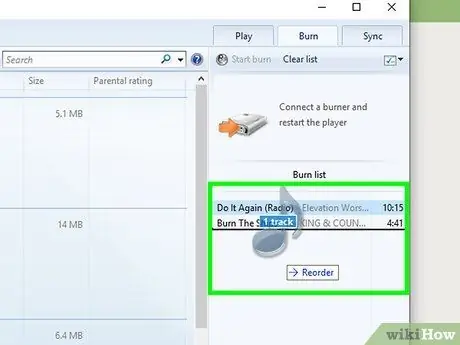
ধাপ necessary. প্রয়োজনে সঙ্গীতকে পুনরায় সাজান
গানটির অবস্থান পরিবর্তন করতে উপরে বা নিচে ক্লিক করুন এবং টেনে আনুন পোড়া এই তালিকাটি সিডিতে গানগুলি কোন ক্রমে চালানো হবে তা নির্ধারণ করবে।
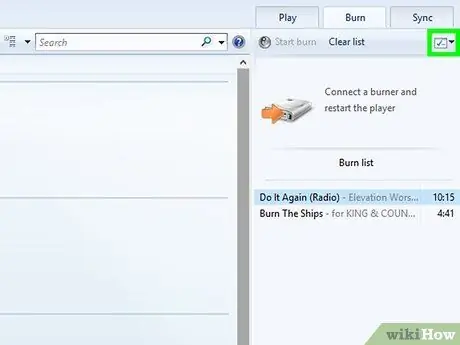
ধাপ 9. "বিকল্প" বোতামে ক্লিক করুন।
চেকমার্ক সহ এই সাদা বাক্সটি ট্যাবের উপরের ডানদিকে রয়েছে " পোড়া " এর পরে, একটি ড্রপ-ডাউন মেনু প্রদর্শিত হবে।
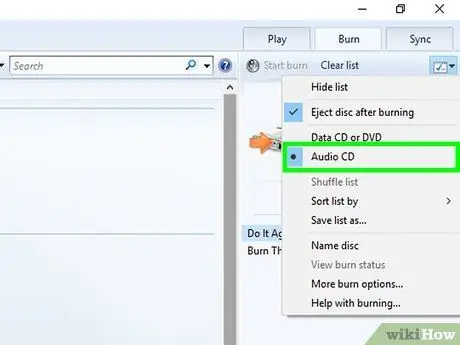
ধাপ 10. অডিও সিডি ক্লিক করুন।
এটি ড্রপ-ডাউন মেনুর মাঝখানে। এই বিকল্পের সাথে, সিডি অডিও প্লেব্যাকের জন্য অপ্টিমাইজ করা হবে।
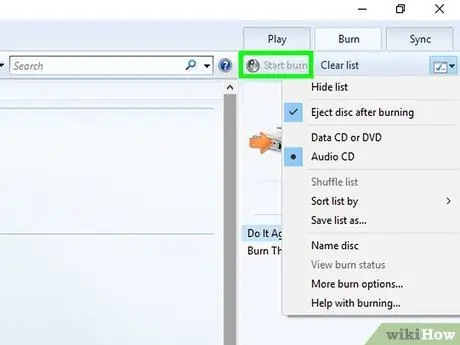
ধাপ 11. স্টার্ট বার্ন এ ক্লিক করুন।
এটি উপরের বাম কোণে " পোড়া " গানের বিষয়বস্তু অবিলম্বে সিডিতে অনুলিপি/পোড়ানো হবে। একবার প্রক্রিয়া সম্পন্ন হলে, আপনি কম্পিউটার থেকে সিডি সরিয়ে ফেলতে পারেন।






